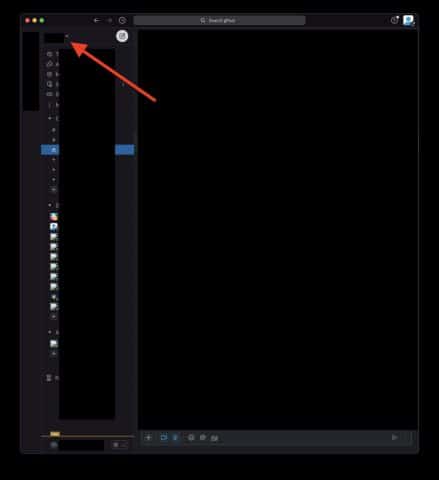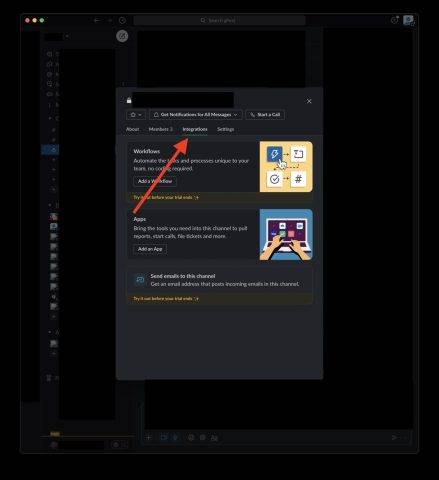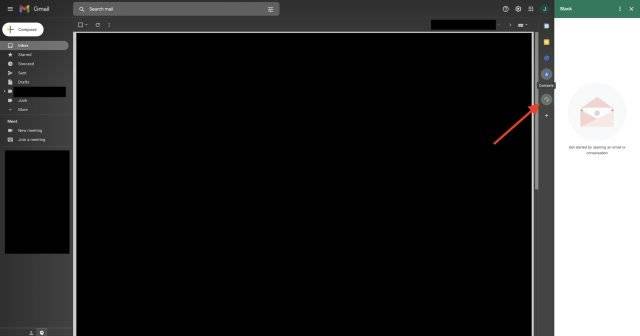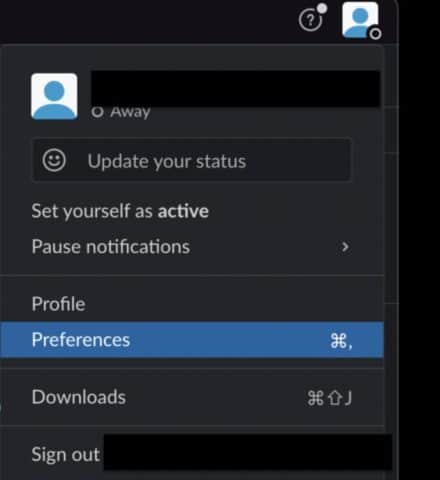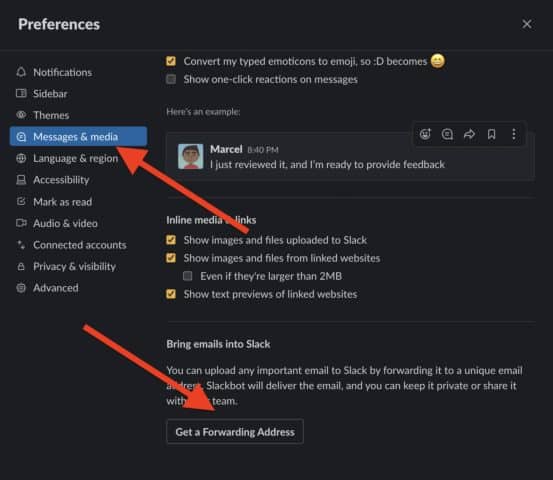向 Slack 发送电子邮件的 4 种方法
有四种方法可以向 Slack 发送电子邮件。其中一些确实需要付费的 Slack 计划,而另一些则内置在默认的 Slack 应用程序中。我们将介绍每一种方法,因此请通读以找到最适合您的方法!
为频道创建电子邮件地址(付费计划)
第一种方法是为特定的 Slack 频道创建一个电子邮件地址。创建此电子邮件后,您将能够向此地址发送电子邮件并让它们显示在 Slack 频道中。这有点像 Slack 的转发地址。
请务必注意,此方法是 Slack 付费计划的一部分,因此您不能免费使用此功能。
如何为 Slack 频道创建转发地址:
- 在桌面上打开 Slack 应用程序。
- 转到您要将电子邮件转发到的频道。频道是您要向其发送电子邮件的特定对话,而不是您所属的工作区。

- 单击屏幕顶部的频道名称。它旁边会有一个下拉箭头。
- 在出现的弹出窗口中,单击集成。

- 单击向此频道发送电子邮件。
- 单击绿色的获取电子邮件地址按钮。
- 复制出现的电子邮件地址并将其保存在某处,以免忘记。
- 要通过电子邮件发送此 Slack 频道,请写一封电子邮件并将收件人设置为您刚刚生成的电子邮件地址。它将被转发到该 Slack 频道。
为 Slack 安装电子邮件应用程序(付费计划)
你可能不知道,但有一些应用程序可以专门在 Slack 中使用。这些应用程序可以扩展 Slack 的功能,添加可以使其更强大的功能。您可能已经猜到,有一个用于电子邮件的 Slack 应用程序。
同样,此功能需要付费计划。对于免费方法,请跳至接下来的两个解决方案。
如何为 Slack 安装电子邮件应用程序:
- 单击此链接为 Slack 安装电子邮件应用程序。确保在网页的右上角选择了正确的工作区。
- 单击添加到 Slack。
- 点击Post to Channel旁边的下拉菜单。在这里,您可以选择要向其发送电子邮件的人员或渠道。
- 接下来,单击添加电子邮件集成。这将生成一个唯一的电子邮件地址。当您向此地址发送电子邮件时,它们将被转发到您在第 3 步中配置的频道或人员。
- 您可以标记此配置,以便将来记住它用于谁/哪个频道。完成后,单击保存以保存此配置。
您可以根据需要对 Slack 组中的任意数量的频道和人员重复这些步骤!
使用附加电子邮件(所有计划)
Slack 的附加组件有点像应用程序,只是它们不需要付费计划。这意味着任何人都可以使用这些方法,不需要钱包。
这种方法的缺点是它只能使用某些电子邮件帐户来完成。只有创建了 Slack 插件的电子邮件服务才可用。因此,可能有一些您看不到可用于此用法。
如何使用电子邮件插件:
为要与 Slack 集成的电子邮件服务安装插件。Microsoft Outlook和Google Gmail目前可用。
Gmail 的 Slack
- 安装 Gmail 插件后,打开 Gmail 应用程序或网页。在右侧边栏中,您应该会看到 Slack 图标。点击它。

- 单击电子邮件或开始编写草稿。当您这样做时,将填充单击 Slack 图标时出现的侧面板。单击连接到 Slack并登录到您的 Slack 帐户。
- 连接后,您可以直接从 Gmail 将电子邮件和草稿转发给各个 Slack 成员或频道。
松弛的 Outlook
- 安装 Outlook 插件后,打开 Outlook Web 客户端,单击电子邮件,单击三点菜单按钮,然后从下拉菜单中选择Slack for Outlook 。或者打开 Outlook 桌面应用程序并从工具栏中选择“连接到 Slack ”。
- 登录您的 Slack 帐户。
- 要向人员或频道发送电子邮件,请编写电子邮件或选择已编写的电子邮件,然后单击 Slack 图标。然后,选择您要转发电子邮件的人。
使用 Slackbot 将电子邮件转发给您的 DM(所有计划)
最后一种方法是使用 Slackbot。Slackbot 是 Slack 附带的一个简单的 AI,可以帮助用户执行一些简单的任务。其中之一是通过电子邮件发送到 Slack 频道。
如何从 Slackbot 向 Slack 频道发送电子邮件:
- 打开 Slack 桌面应用程序。
- 单击屏幕右上角的个人资料图片,然后选择首选项。

- 在出现的弹出窗口中,从左侧窗格中选择消息和媒体,滚动到窗口底部,然后单击获取转发地址按钮。

- 复制此电子邮件地址。发送到此地址的任何电子邮件都将发送到您的 Slack 帐户,您可以在其中选择与您的团队共享它们或简单地为自己存储它们。
在 Slack 上使用电子邮件
这就是关于如何向 Slack 发送电子邮件的所有知识,您应该立即开始这样做。